文章詳情頁
Win10系統如何查看和保存全部用戶賬戶信息?
瀏覽:135日期:2022-10-19 14:02:44
我們在使用Win10系統的過程中,可能會創建多個賬戶,很多用戶都想查看自己的Win10電腦中到底有多少個用戶賬戶,以及它們的信息是怎樣的。想要查看Win10系統全部用戶賬戶的信息很簡單,一個命令即可。而且你想保存這些賬戶信息也只需一個命令。下面我們來看看具體的操作方法。
操作方法如下:
1、打開命令提示符(無需管理員權限);

2、執行命令:
01wmic useraccount list full復制代碼wmic useraccount list full
此時會列出所有用戶賬戶的各種信息,但只是顯示在屏幕上,如果想保存的話,還需要執行如下命令:
01wmic useraccount list full >"%userprofile%Desktopxitongzhijia.txt復制代碼wmic useraccount list full >"%userprofile%Desktopxitongzhijia.txt

注:上述命令后半部分“%userprofile%Desktopxitongzhijia.txt”可靈活掌握,默認給出的路徑為桌面,文本文件名稱為xitongzhijia.txt。你可以改為自己想要的路徑,以及自定義文本文件名稱,如果文件不存在,系統會自動創建。
PS:由于現在Win10默認由PowerShell替代命令提示符,因此有朋友會想到用PowerShell運行上述命令。經過小編測試,理論上沒有問題,但第二個命令最好使用確切路徑,上述格式無法被程序識別。命令提示符可以正常運行上述命令。
另外,用戶也可以在計算機管理→系統工具→本地用戶和組中逐一查詢賬戶信息。

以上就是Win10系統查看和保存全部用戶賬戶信息的操作方法,上述命令同樣適用于Win7/Win8.1系統,有興趣的伙伴可以嘗試一下。
相關文章:
1. 空間不夠怎么安裝Win10更新?2. Windows Vista SP1截圖大曝光3. Linux Mint系統怎么卸載程序? Linux卸載不需要應用的技巧4. Win11 Build預覽版25276怎么啟用新版文件管理器?5. 錄屏怎么保存gif動圖? UOS錄屏生成Gif動畫的技巧6. mac程序沒反應怎么辦 mac強制關閉程序的方法7. Win11系統搜索不到藍牙耳機怎么辦?Win11搜索不到藍牙耳機解決方法8. Mac版steam錯誤代碼118怎么解決?Mac版steam錯誤代碼118解決教程9. Win10系統360瀏覽器搜索引擎被劫持解決方法 10. UOS系統怎么更新? UOS更新系統的圖文教程
排行榜
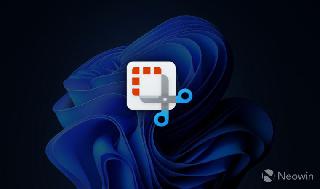
 網公網安備
網公網安備